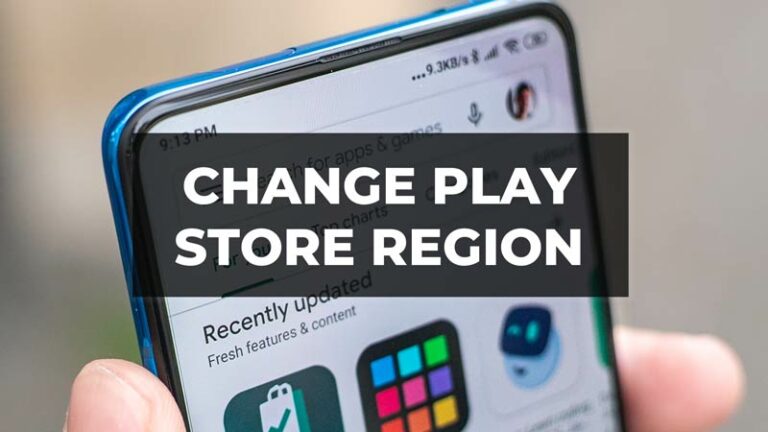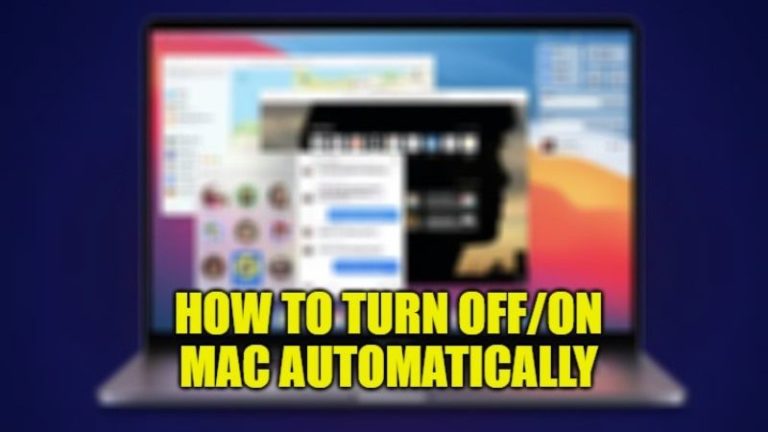Как изменить адрес Mac (2023)
MAC-адрес однозначно идентифицирует сетевую карту. В отличие от IP-адреса, который также может меняться при каждом подключении к Интернету, MAC-адрес является фиксированным и может быть изменен только с помощью соответствующих программ или определенных настроек. В адресе, подобном этому 00-50-04-2D-BD-13, первые три пары цифр 00-50-04 идентифицируют производителя карты — в данном случае «3Com», а остальные три пары указывают на «серийный» номер сетевой карты. Итак, если вы хотите узнать, как изменить свой Mac-адрес на MacBook, это руководство поможет вам.
MacBook: как изменить адрес Mac (2023 г.)
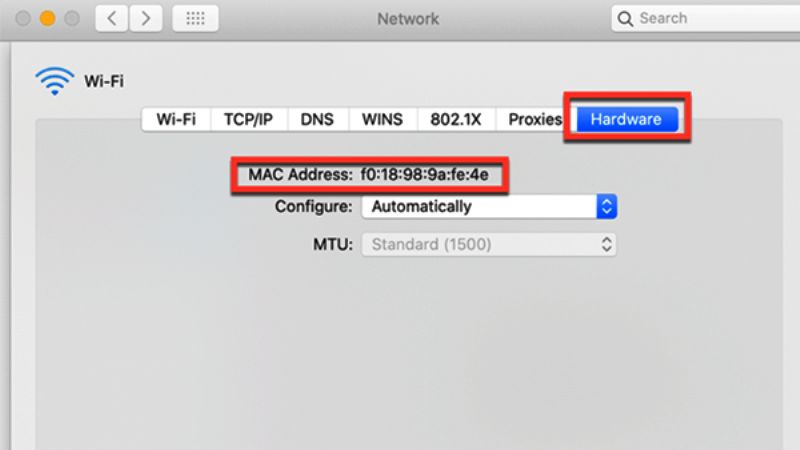
Причин для смены MAC-адреса в MacBook может быть много, и некоторые из них могут быть использованы для не совсем законных операций. Чтобы оставаться законным, скажем, что если вы хотите проверить степень безопасности вашей сети (в которой вы авторизовали только определенное количество карт и, следовательно, MAC-адресов) от вторжения внешних адресов, вы можете использовать эту систему и нанять MAC-адрес, отличный от установленных и протестированных.
Есть и другие пользователи, которым также может быть интересно, какой смысл менять IP-адрес на Mac. Ну, есть много причин для смены IP-адреса, например, если вы получаете сообщение об ошибке «Конфликт IP-адресов», в этом случае, возможно, произошел сбой маршрутизатора, когда он освободил адрес для устройства, только что подключенного к сети. .
Обычно проблема устраняется либо перезагрузкой MacBook, либо перезагрузкой роутера, если это не так, можно попробовать установить Mac другой IP-адрес в ручном режиме. В любом случае, давайте посмотрим на довольно простую процедуру ниже.
- Сначала нажмите на логотип Apple в левом верхнем углу экрана.
- Выберите «Системные настройки».
- Нажмите «Сеть».
- Выберите соединение с зеленой точкой (активной), показывающей ваш локальный IP-адрес.
- Нажмите «Дополнительно».
- Перейдите в панель TCP/IP.
- В разделе «Конфигурация IPV4» выберите «Вручную».
- Введите новый IP и сохраните.
Обратите внимание, что вы должны ввести IP-адрес того же класса, что и текущий, на практике меняется только последняя цифра адреса, которая может варьироваться от 1 до 254, если вы измените весь IP-адрес, вы рискуете не для подключения к Интернету больше, а также к маршрутизатору. Если, с другой стороны, вы знаете, что делаете, продолжайте без проблем, измените весь адрес и подтвердите.
Это все, что нужно знать о том, как изменить Mac-адрес в MacBook. А пока не забудьте ознакомиться с другими нашими руководствами: «Устранение быстрой разрядки аккумулятора MacBook Pro после обновления macOS Ventura 13» и «Как исправить «OAuth 2.0, ошибка 400» на MacBook Apple Mail».